Что такое Bluetooth (Блютуз) USB адаптер: обзор популярных моделей

Bluetooth (Блютуз) usb адаптер легко найти в любом крупном магазине электроники, но далеко не все понимают, для чего нужны эти устройства. Все дело в том, что одновременно с ростом возможностей электронных устройств растет необходимость в обмене информацией между ними – смартфонами, компьютерами, принтерами и другой техникой. Самое удобное и распространенное решение данной задачи на сегодняшний день достигается с помощью беспроводной технологии Блютуз.

Во многих девайсах специальный чип связи входит в стандартное заводское оснащение, например найти ноутбук без Блютус практически невозможно, а вот на стационарные компьютеры такую функцию производители добавляют довольно-таки редко. К счастью в тех случаях, когда производитель не позаботился о таком способе беспроводного соединения, на помощь вам придет дополнительный прибор – внешний беспроводной адаптер Bluetooth.
Принцип работы Блютуз адаптера
Адаптер Блютуз — это крохотный модуль, который способен дополнить компьютер функцией беспроводной связи. Также существуют версии для использования с современными телевизорами, но в данной статье я буду рассказывать главным образом про адаптер Bluetooth для ПК.
Вид внешних устройств напомнит вам небольшую USB флешку. В некоторых случаях на них может присутствовать маленькая антенна, которая добавляет к дальности действия несколько метров. Встроенные модули выглядят как платы и подключаются внутри системного блока компьютера (обычно к PCI-разъему).

Для чего он нужен?
Если вы все еще не понимаете, для чего нужен Блютуз адаптер, приведу вам основные возможности, которые он открывает перед пользователем:
- Передача файлов с ПК на смартфон или планшет и обратно. Почти все мобильные телефоны оснащены передатчиком BT;
- Беспроводное соединение двух компьютеров, находящихся недалеко друг от друга;
- Подключение к ПК беспроводных клавиатуры, мыши и другой техники, поддерживающей этот протокол связи. Особенно удобно пользоваться беспроводными наушниками, когда нельзя шуметь в квартире или хочется разговаривать по скайпу не сидя при этом у монитора.
Из преимуществ применения адаптера можно выделить:
- Низкие энергозатраты радиосвязи. Включенный прибор не сильно повлияет на энергопотребление компьютера или скорость разряда батареи ноутбука.
- Подключение остается стабильным даже если между устройствами есть препятствия:
- Его можно подключить к любому ПК, у которого имеется порт USB версии 2.0 или 3.0;
- Низкая стоимость расширения функционала. Порой, выгоднее купить компьютер без встроенного чипа и докупить USB модуль, нежели тратить деньги на более продвинутую комплектацию;
- Наличие в подавляющем большинстве смартфонов и планшетов.

Как подключить адаптер Блютуз к компьютеру?
Для соединения двух аппаратов не требуются никакие провода. Нужно лишь, чтобы оба устройства имели встроенный модуль беспроводной связи.
- На компьютере адаптер нужно подключить в порт USB. Операционная система скорее всего сама определит вид оборудования, и установка каких-либо программ не потребуется, всё сразу будет работать. В противном случае, нужно будет установить соответствующий драйвер, который может быть на диске, приложенном к устройству, либо на официальном сайте производителя.
- Последним шагом станет включение прибора. Чтобы перевести модуль в режим сопряжения, иногда требуется нажать на кнопку питания, но чаще всего это происходит автоматически при подключении к USB входу.
- После активации и включения функции BT на втором гаджете (смартфоне, наушниках и т. д.), оба устройства начнут поиск друг друга в радиусе действия передатчиков и предложат создавать соединение.
Как выбрать адаптер Блютуз для ПК?
С тем, что такое Блютуз адаптер разобрались, можно переходить к выбору. То, какой Блютуз адаптер для компьютера лучше подойдет под ваши цели и задачи, решать только вам. Но есть главные характеристики, на которые стоит обращать внимание в первую очередь: стандарт связи, скорость передачи данных и стабильность работы.
Среди самых популярных моделей среднего ценового сегмента выделяются две:

- Работает без дополнительных драйверов и настроек в win10, сразу после подключения через порт USB;
- Создан на чипсете Broadcom, которые используются в устройствах от Apple;
Для чего нужен и как работает bluetooth-адаптер
Слушать музыку или смотреть фильмы в беспроводных наушниках очень удобно: вы не мешаете окружающим, при этом вы не привязаны к компьютеру физически. Во многих современных ноутбуках, телефонах и планшетах есть встроенный bluetooth-модуль, а вот в стационарных компьютерах — далеко не всегда. В этом случае подключить беспроводные наушники поможет специальный bluetooth-адаптер — устройство размером с USB-флешку.
Для чего нужен bluetooth-адаптер:
- чтобы подключать к стационарному компьютеру беспроводные устройства: наушники, клавиатуру, мышь;
- чтобы передавать файлы с настольного ПК на телефон или планшет, или наоборот;
- для беспроводного соединения двух компьютеров (при условии, что они находятся рядом).
Преимущества bluetooth-адаптера:
- небольшое потребление энергии — адаптер не слишком сильно влияет на заряд батареи ноутбука или потребление энергии компьютером;
- стабильное подключение;
- лёгкость и доступность в использовании: адаптер подойдёт к любому компьютеру, у которого есть USB 2.0 или 3.0.

Принцип работы bluetooth-адаптера
Bluetooth-адаптер — это внешний модуль, который добавляюет любому компьютеру функцию беспроводной связи.
Когда вы включаете два устройства с bluetooth, одно из них «видит» другое в списке доступных. Вы подтверждаете сопряжение, и они образуют персональную сеть (PAN). После этого, при следующем включении, устройства соединяются на основе уникального адреса, и всегда будут отправлять и считывать нужные сигналы.
Когда вы включаете адаптер, микросхемы устройства генерируют длины волн в диапазоне, выделенном для связи между близкими объектами. Небольшой радиус действия bluetooth имеет свои преимущества: вам не мешают объёмы ненужных данных.
Как подключить bluetooth-адаптер
Найдите на компьютере порт USB. Скорее всего, компьютер сам «увидит» новое устройство. Иногда для правильной работы требуется установить драйвер с официального сайта производителя.
Активируйте bluetooth на втором устройстве. После этого и компьютер, и другой гаджет предложат создать соединение.
Адаптер Vention USB/Bluetooth 4.0
Этот адаптер со встроенной антенной помогает передавать данные на расстоянии до 10 метров. Устройство оснащено технологией Plug and Play — это значит, что при включении оно сразу готово к работе, установления драйверов не требуется.
USB мини Bluetooth 5.0 адаптер KS-is (KS-408)
USB-адаптер Bluetooth KS-is KS-408 версии 5.0 быстрее и стабильнее, чем адаптеры версии Bluetooth 4.0. Он позволяет осуществлять передчу данных на расстоянии до 15-20 метров. Подключите и работайте, без драйверов, смартфон, планшет может передавать текст, фотографии, а установив полную версию драйвера, к компьютеру, либо ноутбуку можно подключить Bluetooth-гарнитуру / колонку Bluetooth. Адаптер Bluetooth v5.0 KS-408 так же может являться передатчиком и приемником для подключения Bluetooth мыши и клавиатуры, избавив Вас от ограничения на расстояние. Подключите телефон к планшету, не открывая программное обеспечение, и передавайте фотографии и файлы без сети. Адаптеры USB KS-is позволяют компьютерам соединяться с другими устройствами с поддержкой Bluetooth: мобильными телефонами, смартфонами, планшетами, мышью и клавиатурой, гарнитурами Bluetooth, динамиками Bluetooth, геймпадами, принтерами и другими устройствами с поддержкой протокола Bluetooth.
В силу особенностей драйвера мы рекомендуем данный адаптер для использования совместно с системами на базе ОС Windows 10. Для других версий Windows может потребоваться ручная настройка адаптера Bluetooth/ Вашего аудио устройства.
Блютуз адаптер для компьютера: как выбрать+краткая инструкция по работе
Блютуз-адаптер для компьютера – это устройство, принимающее и передающее данные по Bluetooth. Блютуз – это технология беспроводной связи. Bluetooth-приёмник особенно ценен, когда хотим быстро передать файлы со смартфона на компьютер или в ситуациях, когда рядом нет USB-кабеля. На ноутбуках иногда присутствует встроенный модуль беспроводной связи, но стационарные ПК принимающим устройством вовсе не оснащаются. Его нужно покупать отдельно. О принципе работы и рекомендациях по выбору мы сегодня и поговорим.

Блютуз адаптер:
По внешнему виду Bluetooth-адаптер для компьютера мало отличается от всем известных USB-флешек. Это такое же маленькое устройство, часто даже меньше, чем флешка. На нём обычно установлена маленькая антенна, которая позволяет лучше улавливать сигнал в 2-5 дБи. Существуют и встроенные адаптеры – это небольшие платы, которые подключаются к PCI-слоту на материнской плате стационарного компьютера. Некоторые модели обеспечивают не только Bluetooth-подключение телефона, но и включают поддержку Wi-Fi.

Принцип работы
Базовое подключение и настройка Блютуз-адаптера для ПК не вызывает больших сложностей, ведь всё происходит в автоматическом режиме. Правда, некоторые модели нуждаются и в дополнительной настройке, а именно – установке подходящего драйвера.
Здесь также всё просто, чтобы установить драйвер:
- Кликаем ПКМ по «Пуску» и выбираем «Диспетчер устройств».
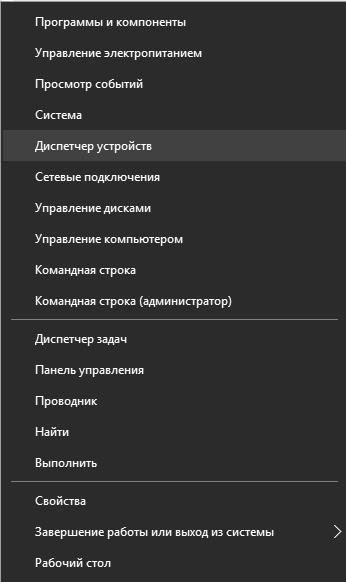
- Находим «Неизвестное устройство», которым является данный адаптер, и дважды щёлкаем по нему.
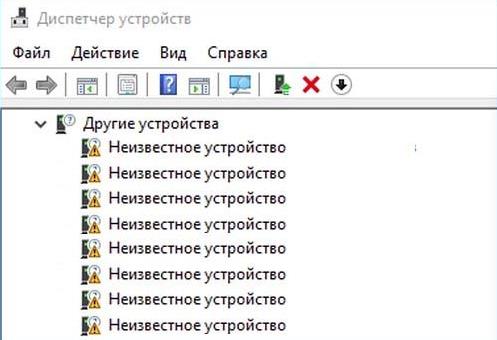
- Переходим на вкладку «Сведения» и в графе «Свойство» выбираем «ИД оборудования».
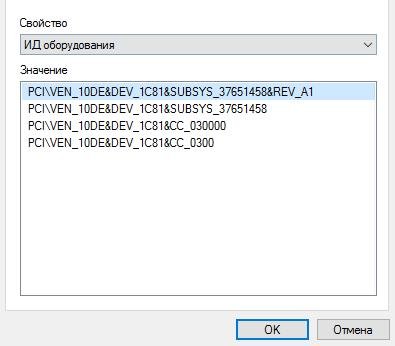
- Вставляем код DEV и VEN в поисковик и находим подходящие драйвера.
- Скачиваем и устанавливаем драйвера.
В основе работы Bluetooth лежит технология передачи данных с помощью радиосигнала. Посредством радиосигнала удаётся связать несколько устройств без использования каких-либо проводов.
Преимущества использования Блютуз-адаптера
- Подключение к устройству напрямую. Физические препятствия не являются проблемой;
- Поддерживается установка на всех ПК, где есть свободный USB-порт версии 2.0 или новее;
- Большой выбор адаптеров из разных ценовых ниш;
- Bluetooth используется практически на всех планшетах и смартфонах, то есть можем подключить к ПК любое мобильное устройство.
У них есть и пара недостатков:
- Небольшая область передачи (обычно не более 5-10 м). Если нужно увеличить область захвата, следует воспользоваться моделью с дополнительной антенной или усилителем. Такие модели могут увеличивать зону покрытия до 20 м;
- Меньшая скорость работы, особенно при сравнении с Wi-Fi.
Основные виды
Есть несколько критериев для классификации адаптеров. Ключевой критерий – диапазон действия.
- Устаревшие модели четвёртого класса. Предназначаются для сопряжения двух устройств. Могут работать на расстоянии до 2-5 м между устройствами;
- Разновидности 3-го класса готовы принимать и отдавать сигнал на расстоянии до 5-10 м;
- 2-й класс – это классические модели, которых больше всего на рынке. Обычно работают на расстоянии до 10 м. Если нет физических препятствий, зона захвата может возрасти до 50 м;
- 1 класс – модели, которые устанавливаются в модемы, принтеры. Их главная особенность – возможность улавливать сигнал в радиусе до 100 м.
Если модель обладает дополнительной антенной, дальность захвата радиосигнала увеличивается. Важно понимать, что даже адаптеры одного класса могут показывать разные результаты в различных условиях. Качество подключения во многом зависит от особенностей помещений (материала стен и формы комнат).
На что стоит обращать внимание при выборе устройства?
Раз уж мы здесь, выбрать дискретный или USB Bluetooth-адаптер для компьютера – не такая уж лёгкая задача. Всё дело в том, что они похожи между собой, а цена сильно колеблется. Есть модели за $2, а также – за $20. Появляются вопросы на засыпку: есть ли смысл переплачивать, в чём между ними разница?
Основные критерии выбора:
- Версия Bluetooth – ключевой параметр. Самая последняя версия – 5.0, однако моделей с ней на рынке ещё очень мало. Большая часть адаптеров содержат версию Bluetooth от 2.0 до 4.1. Обычно версия указывается прямо в названии модели, если её нет, параметр обязательно указан в технических характеристиках. К примеру, Ugreen Bluetooth 4.0. Чем выше версия технологии, тем быстрее скорость передачи данных, больше стабильность соединения и меньше затраты электроэнергии. В идеале лучше брать модели с поддержкой 4.0 или 4.1, но они стоят дороже аналогов в Bluetooth 2.0;

- Тип подключения. Есть 2 разновидности: USB и PCI. Первые проще в подключении, их можно быстро отключить и подключить к другому ПК. Зато PCI модели можно установить внутрь системного блока, это позволит освободить слот USB. Только важно проверить, что PCI разъём есть на материнской плате;

- Класс. Об этом уже писали раньше. Лучше брать адаптеры с 1 классом или хотя бы вторым;
- Поддерживаемые профили. Всё зависит от целей, ведь профилей очень много. Если планируем слушать музыку в Bluetooth наушниках, адаптер обязан поддерживать профиль A2DP, отвечающий за стереозвук. Dial-up обеспечивает возможность выходить в сеть через Блютуз. Для раздачи интернета нужно LAN Access Profile. Может списка профилей в описании и нет, но большинство моделей поддерживают все самые основные разновидности.
Дополнительные рекомендации
Чтобы сделать успешный выбор, следует учитывать ещё несколько особенностей:
- Самые дешёвые адаптеры часто вызывают много проблем. Тот же STlab B-122 ценой в $2 создаёт массу трудностей при подключении всевозможных устройств. Работать то модель будет, но удовольствия точно не принесёт;
- Если нужно подключить хорошие беспроводные наушники или джойстик, лучше не скупиться и приобретать качественные адаптеры. Их цена обычно $10 или выше. Взяв дешёвую модель, скорее всего скоро придётся её выбросить и купить нормальную, ведь качество звука и стабильность связи у них крайне слабые;
- Не зацикливаемся, но обращаем внимание на отзывы. Если модель действительно плохая, покупатели обязательно об этом напишут. Если много покупок, а отзывов нет, скорее всего адаптер, как минимум неплохой.
На этом наш гайд по Bluetooth-адаптерам подошёл к концу. Надеемся, мы смогли помочь в выборе и разобраться с их особенностями. Если руководствовались описанными правилами, теперь к компьютеру можем подключать практически все беспроводные устройства и передавать данные между ними на высокой скорости.
Может быть мы что-то не указали и вам хочется об этом знать. Задавайте свои вопросы в комментариях, постараемся дать исчерпывающий ответ.
Рейтинг статьи 5 / 5. Голосов: 3
Пока нет голосов! Будьте первым, кто оценит этот пост.
Поделитесь в социальных сетях!